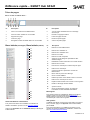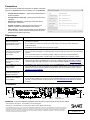SMART Technologies Hub SE240 Guide de référence
- Taper
- Guide de référence

99-00860-21 A0
Référence rapide – SMART Hub SE240
Trieur de pages
Barre d’outils de tableau blanc :
N° Description N° Description
1 Crée un nouveau fichier de tableau blanc. 6 Joint un fichier de tableau blanc à un message
électronique.
2 Ouvre un fichier existant sur une clé USB. 7 Revient à la page précédente.
3 Supprime une page. 8 Passe à la page suivante.
4 Insère une page. 9 Recule de quatre pages.
5 Enregistre le fichier de tableau blanc sur une clé USB. 10 Avance de quatre pages.
123
5
67
8
4
9
10
Barre latérale
(développée)
Barre latérale
(réduite)
Guide d’installation et d’utilisation
Pour plus d’informations sur l’installation et l’utilisation du
SMART Hub SE240, reportez-vous au document 122178
.
Appuyez sur Ordinateur un ou Ordinateur deux pour développer
la barre latérale.
11
12
13
14
15
16
18
19
20
21
22
23
24
25
26
27
28
29
17
11 Bascule en mode tableau blanc.
12 Bascule sur l’ordinateur un.
13 Bascule sur l’ordinateur deux.
14 Bascule en S-Video.
15 Bascule en vidéo composite.
16 Affiche un écran partagé de présentateur dans
SMART Bridgit™.
17 Réinitialise la classe et démarre une nouvelle session.
18 Bascule sur le curseur.
19 Écrit à l’encre numérique et choisit le style de ligne.
20 Efface l’encre numérique.
21 Capture l’image et la place dans un fichier de
tableau blanc.
22 Met la vidéo en pause sur l’affichage.
23 Ouvre le clavier SMART.
24 Définit le prochain contact tactile comme un clic droit.
25 Efface l’encre numérique sur l’écran.
26 Déplace la barre latérale vers la droite ou vers la gauche.
27 Réduit ou développe la barre latérale.
28 Ajuste le volume.
29 Ouvre les paramètres système, le réglage de
l’orientation et l’aide du SMART Hub SE240.
Micrologiciel
Pour exploiter toutes les possibilités du SMART Hub SE240,
mettez à niveau son micrologiciel vers la version 3.0.X
.
Mettez également à niveau le micrologiciel si la barre latérale
ne s’affiche pas comme celle de gauche.
Aide système
Le SMART Hub SE240 comprend une aide relative au système.
Pour y accéder, appuyez sur Système dans la barre latérale,
puis sur Aide.
Pour plus d’informations sur le SMART Hub SE240 ou pour
consulter les guides d’installation et d’utilisation, rendez-vous
sur le site Web d’assistance SMART
.
Description
N°

www.smarttech.com/support www.smarttech.com/contactsupport
Assistance +1.403.228.5940 ou numéro gratuit 1.866.518.6791 (États-Unis/Canada)
© 2010 SMART Technologies ULC. Tous droits réservés. SMART Bridgit, SMART Board, smarttech et le logo SMART sont des marques de commerce
ou des marques déposées de SMART Technologies ULC aux États-Unis et/ou dans d’autres pays. Tous les autres noms de produits et de sociétés tiers
peuvent être des marques de commerce appartenant à leurs détenteurs respectifs. Brevets n° US5448263, US6141000, US6320597, US6326954,
US6337681, US6741267, US6747636, US7151533, US7289113, US7499033, US7626577, CA2058219 et CA2252302. Autres brevets en instance.
Le contenu peut être modifié sans préavis. 01/2010.
99-00860-21 A0
Paramètres
Pour ouvrir la boîte de dialogue Paramètres du SMART Hub SE240,
appuyez sur Système dans la barre latérale, puis sur Paramètres.
• Configuration des entrées – gestion des paramètres liés aux
entrées ordinateur
• Configuration de l’affichage – gestion des paramètres liés à
l’affichage
• Réseau et conférences – gestion des paramètres liés au
réseau et aux conférences
• Système et langues – affichage des informations sur le
système et gestion des paramètres liés aux langues
• Administration – gestion des paramètres d’accès utilisateur et
de mot de passe, mise à niveau du micrologiciel et accès aux
paramètres d’importation/exportation
Dépannage
Connexions
REMARQUE : Les produits SMART compatibles se branchent sur n’importe lequel des connecteurs USB A.
Symptôme/observation Action/solution
Le tableau interactif SMART
Board™ ou tout autre
matériel SMART installé ne
répond pas au toucher.
• Vérifiez que le hub est branché à un produit SMART compatible. Consultez le schéma des
connexions ci-dessous.
• Si vous utilisez une souris et un clavier avec le hub, assurez-vous qu’ils sont bien branchés et
qu’ils fonctionnent.
• Réinitialisez le hub procédant de la façon décrite ci-après.
Vous ne parvenez pas à
connecter le hub SMART à
un ordinateur ou à une
source vidéo.
• Vérifiez que le hub est bien branché sur l’ordinateur/la source vidéo et que vous avez sélectionné le
bon type d’entrée (analogique ou numérique) dans l’onglet Configuration des entrées des paramètres
système.
• Si vous vous branchez sur un ordinateur portable, veillez à ce qu’il soit en mode présentation.
Pour savoir comment procéder, consultez l’aide ou le guide d’utilisation de l’ordinateur portable.
Vous ne parvenez pas à
enregistrer des fichiers de
tableau blanc sur votre
clé USB.
• Vérifiez s’il reste suffisamment d’espace libre sur la clé USB pour enregistrer les fichiers.
• Vérifiez si la clé USB est compatible avec le hub. Pour connaître la liste des clés USB compatibles,
consultez la page Clés USB compatibles sur le site Web d’assistance SMART (document 124102
).
Le hub SMART ne répond
plus ou semble
dysfonctionner.
• Réinitialisez le hub. Appuyez sur le bouton rouge de réinitialisation à l’arrière du hub, puis attendez
que le hub démarre. Si cela ne solutionne pas le problème, débranchez le cordon d’alimentation et
patientez deux minutes avant de rebrancher et d’allumer le hub. Si le problème persiste, contactez
l’
assistance technique SMART.
Aucun son ne sort des
enceintes branchées au
SMART Hub SE240.
• Allumez les enceintes et vérifiez que le volume n’est pas coupé.
Vous ne parvenez pas à
utiliser la mise en réseau
du hub SMART.
• Vérifiez que le hub est bien connecté au réseau.
• Si vous essayez d’établir une connexion au serveur SMART Bridgit alors que la période d’essai est
terminée, vous devez acheter une licence auprès d’un revendeur SMART autorisé
afin de réactiver
le serveur.
Alimentation
Ordinateur 1
Ordinateur 2
Source
vidéo 1
Source
vidéo 2
Clés USB,
clavier et souris
Réseau
Affichage
-
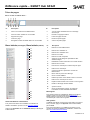 1
1
-
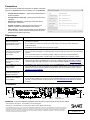 2
2
SMART Technologies Hub SE240 Guide de référence
- Taper
- Guide de référence
Documents connexes
Autres documents
-
Samsung QN65Q90TAF Manuel utilisateur
-
Samsung BE70T-H Manuel utilisateur
-
Samsung UA43M6000AR Manuel utilisateur
-
Samsung QN55Q8CAMF Manuel utilisateur
-
Samsung UA49MU7350R Manuel utilisateur
-
Samsung UA49M6500AS Manuel utilisateur
-
Samsung UN46ES8000F Manuel utilisateur
-
Samsung UE46D7080LS Manuel utilisateur
-
Samsung UE43M5640AU Manuel utilisateur